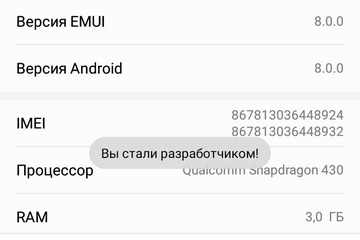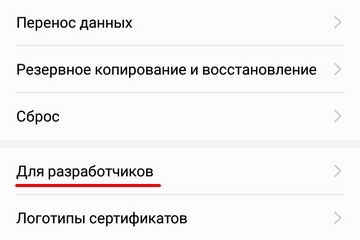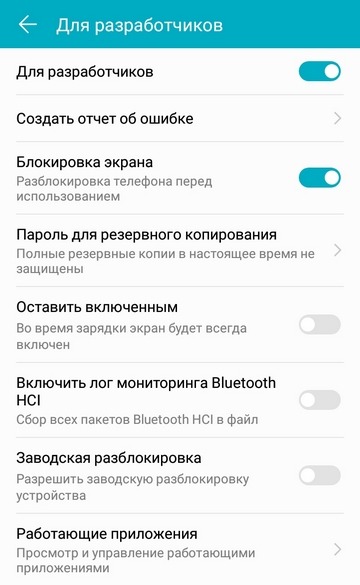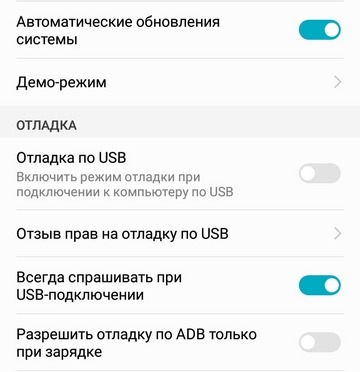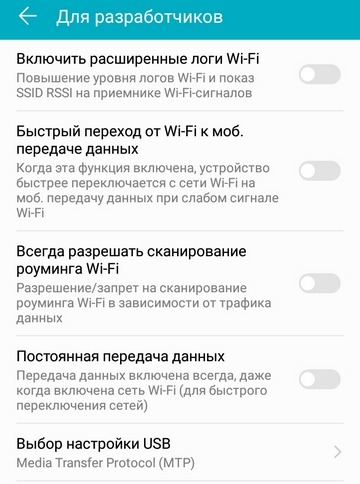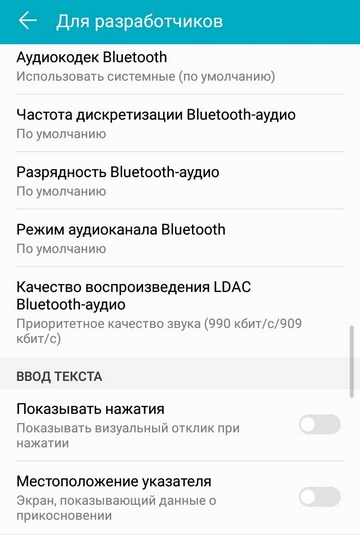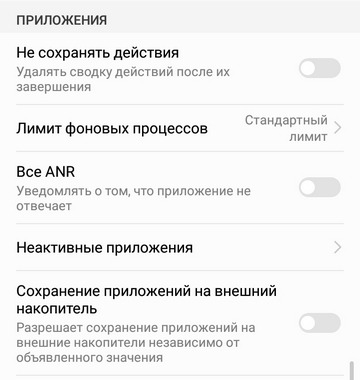Имитировать аномалию что это
Как настроить Android-смартфон стандартными средствами
Содержание
Содержание
Умельцами создано множество самых разнообразных приложений и сервисов для настройки смартфона на Android. Вы можете скачать и установить их в дополнение к вашим приложениям, которых и так наверняка немало, можете отнести смартфон к специалисту, который настроит его под ваши пожелания за определенную сумму денег. Но по итогу не факт, что вы окажетесь полностью довольны. Как говорится, хочешь сделать что-то хорошо – сделай это сам.
Большинство настроек более-менее отвечают требованиям современного пользователя, но некоторые параметры скрыты от посторонних глаз и находятся в меню «Для разработчиков». Гайдов по этим параметрам в интернете немало, но в данной статье мы рассмотрим только те, которые могут быть реально полезны рядовому пользователю, не затрагивая «гиковские». Делать все это мы будем на примере смартфона на операционной системе Android версии 8.0.
Помните, что в все манипуляции в этом режиме вы делаете на свой страх и риск, и, если телефон не запустится, или будет работать не так, как раньше – автор снимает с себя всякую ответственность. Так что подумайте, прежде чем читать дальше и применять это на практике. Впрочем, следует оговориться, что большинство настроек, рассматриваемых в статье достаточно безобидны, и почти не затрагивают жизненно важные функции.
В любом случае, перед любыми такими экспериментами стоит сделать бэкап данных телефона.
Его включаем здесь: Настройки – Google – Резервное копирование, и назначаем Google-аккаунт, на диск которого будут заливаться резервные копии.
А если что-то пойдет не так, а вы не будете понимать, что именно, то можно выполнить сброс настроек до заводских.
Это выполняется так: Настройки – Система – Сброс – Сброс настроек.
Итак, все предохранительные действия выполнены, приступим.
Идем Настройки – Система – Справка – Сведения о ПО, и несколько раз «тапаем» по полю «Номер сборки», пока на экране не появится надпись «Вы стали разработчиком».
В разных моделях телефонов и версиях Android этот путь, название поля и количество тапов (от 5 до 10) могут отличаться. После выполнения этого пункта у нас в разделе «Система» появится меню «Для разработчиков».
Графические настройки
Первое, что стоит сделать – найти параметр «Отключение аппаратных наложений» (1) и активировать его. Он включает использование графического процессора для отрисовки экрана. Это в итоге существенно улучшило плавность скролла и качество воспроизведения видео.
Есть и другой параметр, отвечающий за использование графического процессора – «GPU-ускорение» (2). Он может улучшить, а может и ухудшить работу смартфона, однако в моем случае ни положительного, ни отрицательного эффекта не замечено.
У обоих параметров есть минус – после перезагрузки устройства они отключаются и приходится включать их заново.
Также за качество картинки отвечает функция «Включить 4x MSAA» (3), которая активирует сглаживание в приложениях, использующих Open GL. Она улучшает графику, но соразмерно ухудшает производительность и может непредсказуемо повлиять на работу смартфона, будьте осторожны.
Дальше обратим внимание на параметр «Минимальная ширина». Чем больше значение параметра, тем меньше размеры шрифта и элементов интерфейса. Таким образом экран смартфона становится вместительнее, но, если у вас плохое зрение, лучше не трогать это пункт. Минимальное значение параметра – 320 dp, максимальное – 960, стандартное – 360 dp.
Еще несколько параметров, которые могут быть полезны:
Параметр «Визуальный отклик» – при тапе на экране остается небольшой кружок в месте касания. Очень полезная функция для снимающих скринкасты, а еще с его помощью можно проверить калибровку экрана.
«Изменение размера в многооконном режиме» – параметр разрешает изменять размер окна приложения в многооконном режиме, даже если само приложение этого не позволяет. После такого изменения приложение может работать некорректно, поэтому имейте в виду.
«Имитировать аномалию» – режим изменения цветовой гаммы для людей, у которых иное восприятие цветов. К сожалению, изменения, включаемые этим параметром, не отображаются на скриншотах.
Память и производительность
Заходим в подменю «Работающие приложения». Здесь можно узнать, какие приложения запущены и сколько памяти они съедают. В верхней части экрана есть пункт «Показать работающие приложения» и «Показать процессы в кэше». Первый пункт показывает, какая часть памяти отдана под систему, а какая под приложения, второй показывает, какие службы приложений находятся в кэше. Можем остановить ненужные, чтобы освободить память.
В меню «Неактивные приложения» можно посмотреть все установленные приложения и их статус – включено или выключено. Многие приложения работают в фоновом режиме, для освобождения памяти их можно вручную отключить.
Возвращаемся в меню «Для разработчиков». Установим лимит фоновых процессов. Находим опцию, которая так и называется, она ограничивает количество фоновых приложений, работающих одновременно. Для нашего смартфона с его 2 Гб оперативной памяти это довольно важно. Мы установили значение параметра на значение «не более 4». Это явно увеличило производительность и емкость батареи, раньше она расходовалась за день, теперь ее хватает дня на полтора. Однако это имеет побочный эффект в виде неудобства – некоторые мессенджеры, например, не присылают уведомления о новых сообщениях, пока не полезешь проверять сам.
Также можно активировать опцию «Все ANR». Она включает уведомления, когда приложение работает некорректно и выдает отчет об ошибке.
Для некоторых может быть важна установка приложений на SD карту, даже если они лезут в основную память. В меню разработчиков включаем пункт «Разрешить сохранение на внешние накопители» – этот пункт как раз включает возможность устанавливать приложения не в память телефона, а на SD-карту, например. Однако, не факт, что установленное приложение будет работать. И, к сожалению, после включения этой опции уже установленные во внутреннюю память приложения переместить на внешний накопитель нельзя.
В этом разделе много параметров, но мы обратим внимание на две интересных настройки:
«Переключаться на мобильную сеть» – полезный пункт, при включении которого телефон будет автоматически подключаться к мобильной сети, если уровень Wi-Fi сигнала недостаточен для передачи данных.
«Всегда включать поиск сетей Wi-Fi»– телефон будет всегда искать доступные Wi-Fi сети, даже если пункт Wi-Fi основного меню отключен.
Также в меню «Конфигурация USB» можем включить режим работы смартфона при подключении к ПК по умолчанию. Есть пункт использования как USB-модема. Это полезно если Wi-Fi сетей поблизости нет, а выйти в интернет с ноутбука ну очень надо, причем не раз.
Помните – если вы меняете настройку при подключенном к компьютеру телефоне, работать в прежнем режиме телефон не сможет, пока не отключите его от ПК и не присоедините снова.
Прочие настройки
Пункт «Отчет об ошибке» предлагает нам два варианта: интерактивный и подробный отчет. Для оптимизации работы эти параметры не нужны, но, если вы захотите вдруг узнать, что разряжает батарею вашего смартфона быстро и бессимптомно – создайте отчет и изучите его с помощью специальной утилиты.
«Пароль для резервного копирования» – этот параметр вводит пароль, защищающий резервные копии данных от несанкционированного доступа. Резервные копии не создаются по умолчанию, но вы можете включить эту функцию в меню настроек «Google». Копии создаются как для настроек Google (контакты, настройки Gmail, календарь), так и для установленных приложений и настроек самого телефона (настройки и пароли сетей Wi-Fi, язык и способы ввода, настройки дисплея, обои, дата и время). Для удаления уже установленного пароля введите его дважды, а третью графу оставьте пустой.
«Не выключать экран»– при включенном параметре экран не будет гаснуть во время подзарядки. Эта функция может быть нужна, если вы пользуетесь телефоном как навигатором, тогда при подключении питания экран будет всегда включен. Однако злоупотреблять им не стоит – у экрана есть свой ресурс и не следует расходовать его без необходимости.
Отключить режим разработчика можно следующим образом: Настройки – Приложения и уведомления – Сведения о приложениях – Настройки – Хранилище и память – Стереть данные. После этого режим разработчика будет отключен, однако и все настройки, которые вы в нем изменили, сбросятся.
Будьте осторожны при работе с режимом разработчика. Большая часть настроек предназначена для технических специалистов и программистов, поэтому не стоит изменять значение параметров без знания о том, что делает каждый параметр, и как он влияет на работу устройства. Кроме того, помните – если играясь со значениями параметров вы случайно «убьете» смартфон, то в гарантийном обслуживании вам, скорее всего, откажут.
5 крутых опций Android, которые скрыты от обычных пользователей
Содержание статьи
Активация скрытых опций Android
Некоторых пользователей отпугивает название «настройки для разработчиков». И совершенно напрасно, ведь ряд из опций такого рода могут быть полезны любому человеку. Их отличие в том, что такие функции обычно не отображаются в стандартных настройках.
Войдите в настройки Android и откройте раздел «О телефоне». В нижней части отыщите строку «Номер сборки». Семь раз быстро нажмите на этот элемент. У вас в итоге должно отобразиться уведомление о том, что вам довелось стать разработчиком. В меню настроек появится соответствующий раздел. Добро пожаловать в клуб разработчиков.
№1. Как разрешить хранение на внешние накопители
Убедитесь, что доступ к настройкам для разработчиков вам открыт. В соответствующем разделе выберите пункт, разрешающий сохранять данные на внешние накопители. Активируйте эту опцию. Теперь вам разрешено использовать эту функцию вне зависимости от значений манифеста.
Иногда разработчики программного обеспечения сознательно отключают в приложениях возможность установки на карту SD. Переместив выключатель в рабочее положение, вы разрешаете это делать. Теперь желание других разработчиков вам не указ.
Нужно помнить, что разработчики обычно имеют веские причины для запрета установки на внешний накопитель. Дело в том, что отдельные программы жестко привязаны к месту. Они не будут функционировать, если их установить не туда, куда предписано. Поэтому использовать активированную вами функцию следует с очень большой осторожностью.
№2. Активация многооконного режима
В некоторых версий Android предусмотрена поддержка отображения на экране сразу нескольких приложений. Два приложения вполне могут быть запущены в режиме разделения экрана. К примеру, пользователь может разделить экран, чтобы изучать Web-страницу на левой его стороне, одновременно сочиняя сообщение в социальной сети справа.
Когда пользователь переходит в многооконный режим, операционная система уведомляет об изменении конфигурации. Если пользователь меняет размер окна, эти изменения применяются системой в режиме выполнения по мере необходимости. Иногда приложение не успевает качественно отрисовать новые области на экране. Тогда проблемная область временно заполняется цветом по умолчанию.
В режиме функционирования нескольких окон приложение можно приостановить, оставив его видимым для пользователя. Приложение после приостановки может иметь возможность продолжать совершать отдельные операции.
Как сделать доступным многооконный режим? В разделе для разработчиков активируйте опцию «Изменение размера в многооконном режиме». Значения манифеста при этом также не учитываются. Многооконный режим – преимущество самых последних версий Android от компании Google. Для правильной работы такой функции требуется как правильная работа операционной системы, так и наличие поддержки в самих приложениях. Но далеко не все разработчики позаботились об этом. Включение описанной выше опции даст вам возможность применять выбранный режим для любых приложений.
Необходимо помнить, что отдельные приложения при работе в многооконном режиме могут отображаться не вполне корректно. К примеру, проигрыватель может становиться на паузу, если вы переключитесь на иную программу.
Следует знать также, что в операционной системе Android 7 от компании Google многооконный режим открыт для пользователя. Но в более ранних версиях операционной системы поддержка одновременного открытия нескольких окон была доступна, как правило, только для разработчиков.
№3. Не выключать экран устройства при зарядке
Когда экран смартфона выключается, такой режим называется «спящим». Он чаще всего срабатывает через 30 секунд после окончания последнего действия. Кому-то этого вполне достаточно. Но если вы читаете с экрана, полминуты может не хватить. Или, к примеру, вам приходится готовить новое блюдо по найденному в сети рецепту. Не станете же вы всякий раз нажимать на экран, чтобы он не перешел в спящий режим. На помощь приходит еще одна полезная опция.
В разделе для разработчиков переставьте флажок напротив строки «Не выключать экран». Как правило, обычный смартфон гасит экран, когда устройство бездействует. Это хорошо для экономии заряда аккумулятора. Но в ряде случаев такая функция действительно будет лишней. К примеру, когда вы желаете использовать смартфон в качестве настольных часов или при поездке в автомобиле в качестве навигационного устройства. Активировав описанную опцию, вы позволите смартфону находиться в рабочем состоянии, пока он подсоединен к зарядному устройству.
№4. Ускорение системных анимаций
В соответствующем разделе настроек, который теперь для вас доступен, активируйте позиции:
Этот полезный набор опций позволит значительно ускорить визуальную работу Android. Некоторые производители в погоне за внешними эффектами нагружают систему яркой и красивой анимацией, поэтому Android начинает работать медленнее.
Разработчики добавляют анимацию, чтобы сгладить переходы между меню и приложениями. Но это может создавать нежелательный эффект: мощность устройств все время возрастает, все приложения открываются очень быстро, а вот анимация запаздывает. Иногда она даже становится совершенно излишней, неуместной. Графические изыски сегодня мало впечатляют пользователей.
Теперь вы имеете возможность самостоятельно задавать время отображения элементов анимации или же просто отключить их. Некоторые пользователи отмечают, что после этого система начинает работать гораздо быстрее.
№5. Переключение в черно-белый режим
Эта опция актуальна для тех аппаратов с «андроидом», в которых используется AMOLED-экран. На нем количество цветов имеет значение для экономии заряда аккумуляторной батареи. Активировав в настройках для разработчика недоступную простым смертным опцию «Имитировать аномалию», вы сможете включить монохромный режим и протянуть еще некоторое время на остатках заряда батареи. Результатом имитации станет экран в черных и белых тонах, а также в оттенках серого.
Есть и другая причина для того, чтобы «уйти в монохром». Исследователи установили, что при таком режиме пользователь проводит в смартфоне гораздо меньше времени. Поскольку на экране все отображается в черно-белом виде, то снижается привлекательность видео и картинок в социальных сетях. Пользователь привыкает меньше времени тратить на рассматривание изображений. В обычном режиме установленные на смартфоне приложения используют весь спектр цветов с целью привлечь внимание пользователя и заставить его больше времени проводить наедине с устройством.
В настройках iPhone выберите пункт «Основные». Последовательно перейдите по пунктам:
Теперь выберите в появившемся меню «Оттенки серого». Установите галочку напротив пункта «Светофильтры». Теперь при тройном нажатии на кнопку «Домой» вы сможете переключаться из цветного в черно-белый режим.
Разработчики смартфонов планируют выпустить приложения, позволяющие работать в монохромном режиме с максимальным удобством:
Как стать «разработчиком» Android и зачем это нужно
Не все знают, но в телефонах и планшетах на базе Android можно включить расширенные настройки под названием «Для разработчиков». Мы расскажем, как активировать этот скрытый пункт меню, и какую пользу вы из этого можете извлечь. В качестве примера мы взяли Huawei Honor 7C.
Как включить пункт меню «Для разработчиков»
Переходим в «Настройки > Система > О телефоне», где находим пункт «Номер сборки». Тапаем по нему несколько раз, после чего появится сообщение, что вы стали разработчиком, а в меню «Система» — новый пункт «Для разработчиков». Внутри несколько десятков настроек. Мы вкратце пройдемся по самым интересным и попробуем найти хотя бы пять полезных и нужных для обычного пользователей возможностей.
Меню «Общие»
Создать отчет об ошибке. Это может пригодится в очень редких случаях.
Блокировка экрана (вкл/откл). В этом меню вы можете отключить блокировку, даже не вводя пароль от телефона.
Пароль для резервного копирования. По умолчанию бэкапы создаются без пароля. Здесь можно его создать.
Оставить включенным. При активации этой опции во время зарядки экран всегда будет включен.
Разрешить заводскую разблокировку устройства. После этого функции защиты будут отключены.
Работающие приложения. Вы можете посмотреть на все программы, которые работают в фоновом режиме. Вы удивитесь, насколько их много и как они тратят память телефона.
Цветовой режим. Можно включить режим sRGB (вы вряд ли заметите разницу).
Автоматические обновления системы. Можно включить принудительную установку.
Меню «Отладка»
Отладка по USB. Вы можете включить режим отладки при подключении к компьютеру.
Разрешить отладку по ADB только при зарядке. При включении этого режима появится предупреждение, не рекомендующее его использовать, так как это может привести к угрозам защиты устройства.
Повышение четкости на солнце. Режим включен по умолчанию.
Меню «Сети»
Включить расширенные логи Wi-Fi. Нужно только тем, кто понимает, что означают аббревиатуры SSID RSSI.
Быстрый переход от Wi-Fi к моб. передаче данных. Если сигнал Wi-Fi окажется слабым, автоматически включится передача данных по мобильной сети. С одной стороны это удобно, но в роуминге этот пункт мы включать не рекомендуем.
Постоянная передача данных. Даже если вы пользуетесь Wi-Fi, мобильный интернет будет активен для быстрого переключения сетей.
Выбор настройки USB (для подключения к ПК). Пусть остается пункт MTP.
Отключить управления громкостью по Bluetooth. Нужно, чтобы не было проблем на удаленных устройствах: слишком высокая громкость или потеря контроля.
Bluetooth. Вы можете выбрать аудиокодек, частоту дискретизации, разрядность, режим аудиоканала и качества воспроизведения LDAC для Bluetooth. По умолчанию выставлены наилучшие настройки.
Меню «Ввод текста»
Показывать нажатия. После активации вы будете видеть, куда тыкали пальцем.
Местоположение указателя. А здесь можно будет отслеживать координаты указателя.
Меню «Рисование»
Здесь можно включить анимацию окон и переходов, эмулировать дополнительные экраны и т. п.
Меню «Аппаратно-усиленная визуализация»
Можно ускорить работу GPU, включив аппаратное ускорение 2D-графики в приложениях.
Включить 4xMSAA. Только для приложений OpenGL ES 2.0.
Имитировать аномалию. Включение разных спецрежимов (монохром, дейтераномалия, протаномалия, тританомалия).
Настроить рендерер графического процессора. Вместо OpenGL можно выбрать OpenGL (Skia).
Меню «Мультимедия»
Откл. передачу аудио (USB). Речь идет об автоматической маршрутизации на внешние USB-устройства.
Меню «Мониторинг»
Включен строгий режим. В этом случае экран будет подсвечиваться во время длительных операций.
Запись времени работы GPU (вкл/выкл).
Меню «Приложения»
Не сохранять действия. Удалять сводку действий после их завершения.
Лимит фоновых процессов. Минимум: нет фоновых процессов, максимум: 4 процесса.
Все ANR. Уведомлять, если приложение не отвечает.
Неактивные приложения. Приведен весь список неактивных в данный момент программ.
Сохранение приложений на внешний носитель. Разрешает сохранять программы независимо от объявленного значения.
Вывод
Как видим, возможностей много. Но обычному пользователю смартфона они совершенно не нужны. Так что пункт меню «Для разработчиков» можете даже не включать. Не нужен он вам.
Как отключить пункт меню «Для разработчиков»
Включить пункт меню «Для разработчиков» довольно просто, а отключить гораздо сложнее. Его можно деактивировать, но из меню этот пункт никуда не денется.
Стандартные настройки Android 6 и 7 в пункте «Для разработчиков» имеют переключатель ВКЛ-ВЫКЛ для режима разработчика, однако при выключении режима разработчика таким образом, сам пункт не исчезает из настроек. В некоторых телефонах можно зайти в список приложений, включить показ системных и сбросить содержимого приложения «Хранилище настроек». Но такое возможно не во всех смартфонах. Можно сбросить настройки телефона на заводские настройки. Но такой кардинальный способ мы предлагать вам не будем.